Како онемогућити Дефендер у оперативном систему Виндовс 11
Ево како да трајно онемогућите Дефендер у оперативном систему Виндовс 11. Мицрософт Дефендер је антивирусно решење које долази у пакету са оперативним системом. Подразумевано је омогућена и остаје активна све док корисник не инсталира безбедносну апликацију треће стране.
Реклама
Апликација је раније била позната као „Виндовс Дефендер“, али ју је Мицрософт преименовао у недавним издањима Виндовс 10 и Виндовс 11. Дефендер ради у позадини и пружа бројне нивое заштите, укључујући праћење активности апликација у реалном времену, проверу мрежних датотека, заштиту од неовлашћеног приступа за сопствени мотор и још много тога. Такође је одговоран за покретање периодичних скенирања критичних области оперативног система.
Мицрософт Дефендер је антивирусни софтвер заснован на потписима који проверава датотеке у односу на базу података познатих образаца. Ово му омогућава да пружи основну заштиту корисничких података.
Неки корисници би желели да трајно онемогуће Мицрософт Дефендер. Разлози за то могу бити различити. Неки нису задовољни његовом великом употребом ресурса. Други називају његову ниску ефикасност. Коначно, у врло специфичним случајевима, инсталирано безбедносно решење треће стране може бити непрописно откривено, због чега Дефендер остаје у функцији са још већом потрошњом ресурса.
Једини проблем овде је што вам Мицрософт не дозвољава да трајно онемогућите Дефендер из његових подешавања. Када га онемогућите користећи одговарајућу опцију, брзо се враћа у омогућено стање након кратког временског периода. Ситуација је још гора, јер не можете тачно да видите када ће се аутоматски поново активирати. Дакле, да видимо како да га трајно искључимо.
Онемогућите Мицрософт Дефендер у оперативном систему Виндовс 11
Да бисте трајно онемогућили Дефендер у оперативном систему Виндовс 11, урадите следеће.
- Преузимање следеће РЕГ датотеке у ЗИП архиви.
- Извуците их у било коју фасциклу по вашем избору, нпр. право на радну површину.
- Сада кликните на Виндовс безбедност икона у системској палети.
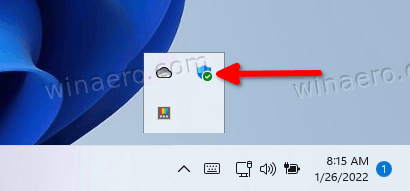
- Изаберите Заштита од вируса и претњи у прозору који се отвори.

- Сада, испод Подешавања заштите од вируса и претњи, кликните на Управљајте подешавањима опција.

- На следећој страници онемогућите Заштита од неовлашћеног приступа опција.

- На крају, двапут кликните на датотеку "Онемогући Дефендер.рег„преузели сте.
- Поново покрените Виндовс 11.
Ти си готов. Мицрософт Дефендер је сада трајно искључен. Датотека за опозив је „Енабле Дефендер.рег“, која је такође укључена у ЗИП архиву.
Рецензирани метод функционише у свим издањима и верзијама Виндовс 11. Поставља опцију групне политике у регистру која говори оперативном систему да престане да користи уграђено безбедносно решење.
Ако имате Виндовс 11 Про, Едуцатион или Ентерприсе издање, онда можете користити гпедит.мсц - Уредник локалних групних политика апликација. То ће вам омогућити да конфигуришете Дефендер користећи посебну опцију ГУИ.
Онемогућите Дефендер помоћу уређивача смерница локалне групе
- притисните Победити + Р пречица за покретање Трцати дијалог и тип
гпедит.мсц. Хит Ентер да га покрене. - Глава преко Конфигурација рачунара > Административни шаблони > Виндовс компоненте > Мицрософт Дефендер Антивирус фолдер са леве стране.
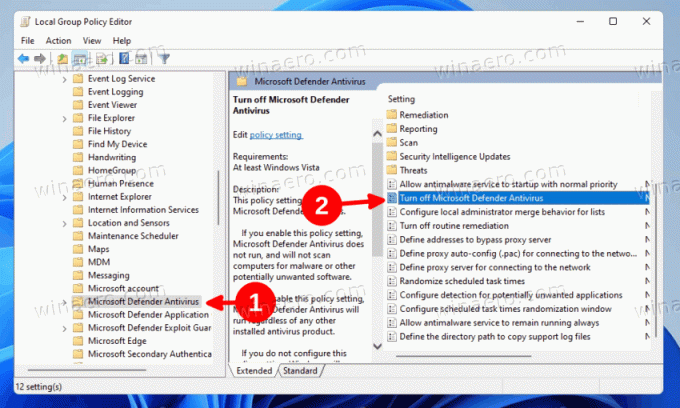
- На десној страни пронађите и двапут кликните на Искључите Мицрософт Дефендер Антивирус политике и подесите је на Омогућено.
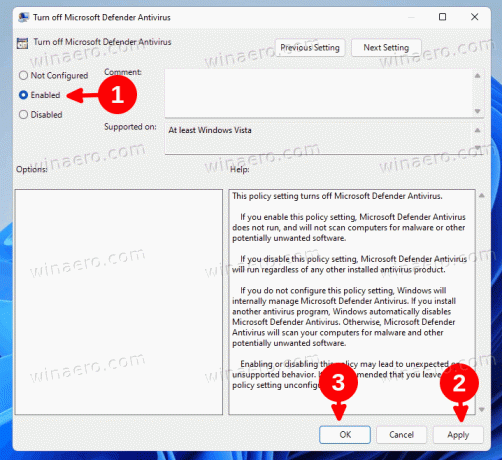
- Кликните Применити и ок дугмад за примену промене.
- Коначно, поново покрените Виндовс 11.
Готово! Слично методи прегледаној раније у овом посту, Дефендер ће бити трајно онемогућен.
Коначно, алтернатива групној политици је Винаеро Твеакер. Укључује опцију да трајно зауставите апликацију Дефендер.
Коришћење Винаеро Твеакер-а
- Преузмите апликацију одавде, инсталирајте и покрените га.
- Отвори Виндовс безбедност апликацију и онемогућите Заштита од неовлашћеног приступа опција.
- Сада се вратите на Винаеро Твеакер и идите на Виндовс заштитник > Онемогући заштитник опција у левом окну.
- На десној страни, једноставно означите истоимену опцију.

- Поново покрените Виндовс када се то од вас затражи.
Ово ће онемогућити Мицрософт Дефендер.
Коначно, ради потпуности, хајде да видимо како да привремено онемогућимо Дефендер у оперативном систему Виндовс 11.
Привремено онемогућите Дефендер у оперативном систему Виндовс 11
- Отворите Виндовс претрагу тако што ћете кликнути на икону на траци задатака или притиснути Победити + С.
- Откуцајте „Виндовс Сецурити“ и покрените пронађену апликацију.
- Изаберите Заштита од вируса и претњи.

- На следећој страници идите доле на Подешавања заштите од вируса и претњи одељак и кликните Управљајте подешавањима.

- На следећој страници искључите Стварна заштита времена преклопна опција.

Ти си готов. Опет, имајте на уму да ова опција једноставно паузира апликацију Дефендер. У кратком временском периоду оперативни систем ће поново омогућити Мицрософт Дефендер.
